La prima volta che accedi a un sito Web, ti vengono richieste le credenziali di accesso (utilizzando Internet Explorer o Microsoft Edge) e poi ti viene chiesto dal tuo browser web: “Vuoi che Internet Explorer ricordi la password per questo sito web?”. Se rispondi Sì", la prossima volta che accedi a quel sito, Internet Explorer (o Microsoft Edge) ricorda la password che hai digitato e non perdi tempo a inserirla di nuovo.
A causa della funzione del browser web "ricorda password", gli utenti spesso dimenticano le loro password dopo un po' di tempo.
In questo articolo puoi trovare istruzioni dettagliate su come visualizzare e recuperare le password salvate nei browser Internet Explorer o Microsoft Edge.
Come visualizzare le password salvate in Internet Explorer e Microsoft Edge.
Windows 7, Vista e XP (Funziona anche in Windows 8 o 10).
Internet Explorer memorizza le password all'interno del registro in un formato crittografato, quindi è impossibile visualizzare le password salvate senza un programma di terze parti. In questo articolo useremo il freeware
IE PassView* Utilità (Visualizzatore password di Internet Explorer), da Nirsoft per recuperare e visualizzare le password di Internet Explorer memorizzate nel registro di Windows.* IE PassView è una piccola utility di gestione delle password che rivela le password memorizzate dal browser Web Internet Explorer e ti consente di eliminare le password che non ti servono più. Supporta tutte le versioni di Internet Explorer, dalla versione 4.0 e fino alla 11.0 e funziona in tutte le versioni di Windows (incluso Windows 8 e Windows 10).
Se vuoi mostrare la password memorizzata per un sito web in Internet Explorer su Windows 7, Vista e XP usando IE PassView :
1. Scarica e salva IE PassView (iepv.zip) a partire dal NirSoft sul tuo computer. *
* Nota: Alcuni programmi antivirus rilevano questa utilità come un virus. Questo è un falso avviso. Clicca qui per saperne di più sui falsi allarmi nei programmi antivirus).
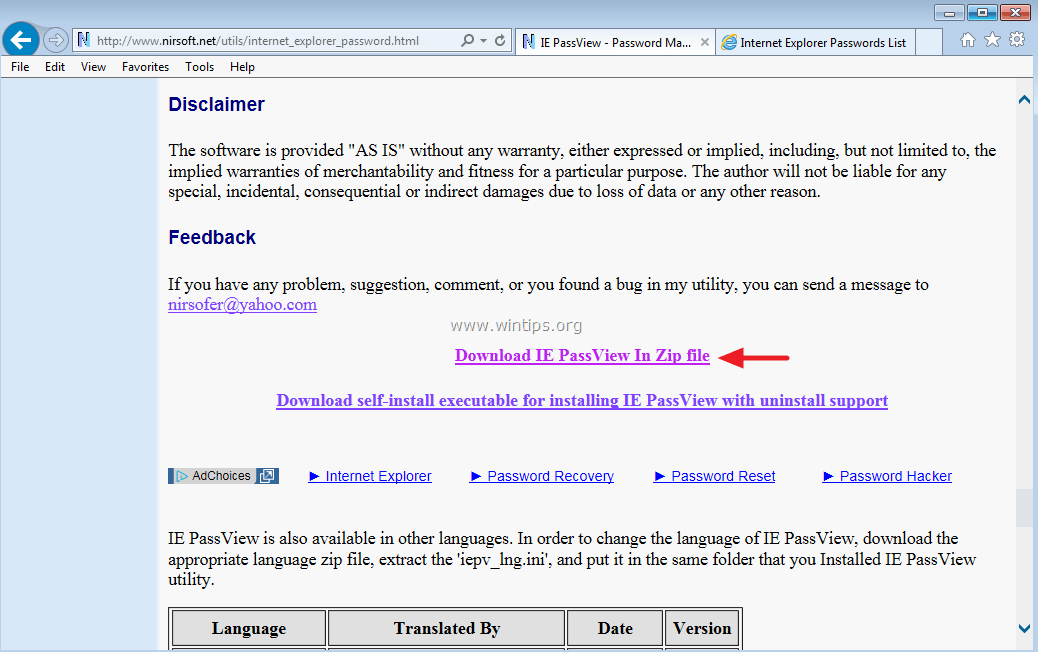
2. Al termine del download, estratto 'iepv.zip' file.
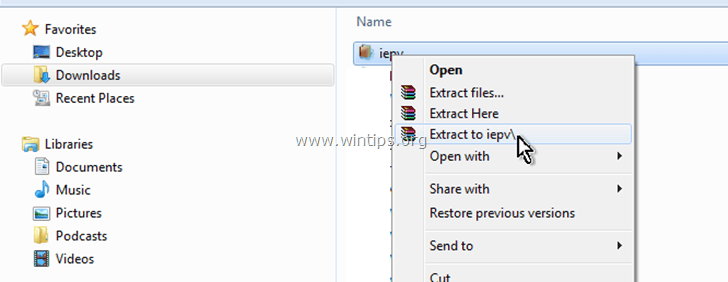
3. Correre iepv.exe applicazione.
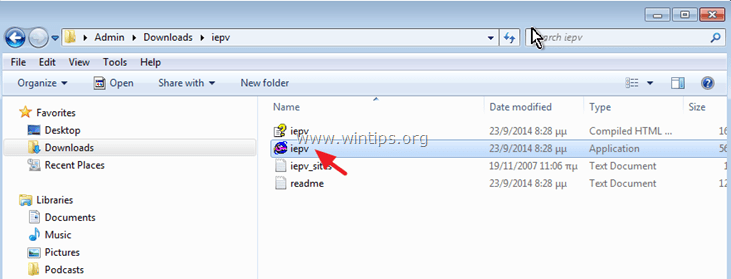
4. Infine, nella colonna "Password" vedrai la password memorizzata del sito web che desideri.
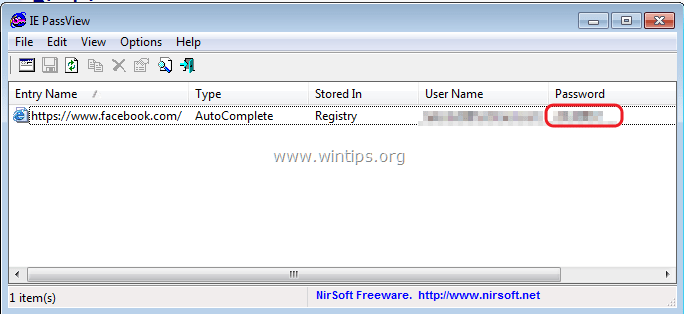
Windows 10, 8.1 e 8
Per visualizzare le password memorizzate nelle ultime versioni di Windows:
1. Fare clic con il tasto destro sulla bandiera di Windows  in basso a sinistra e seleziona Pannello di controllo.
in basso a sinistra e seleziona Pannello di controllo.
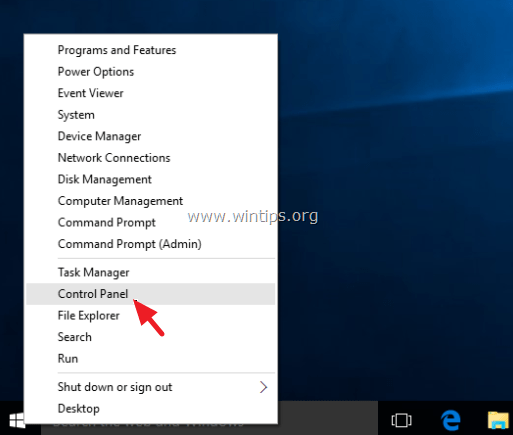
2. Clic Profili utente.

3. Clic Gestire le credenziali web.
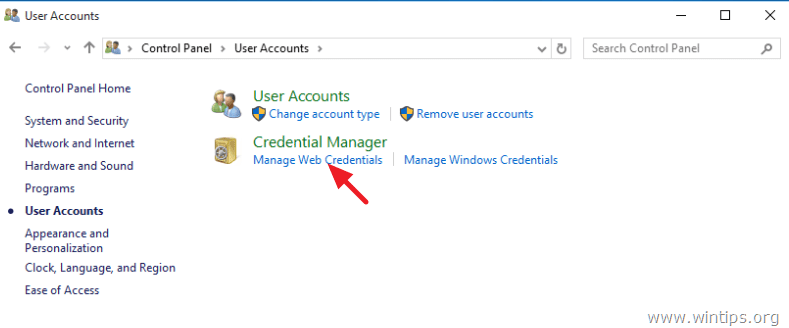
4. Espandi il sito Web per il quale desideri visualizzare la password salvata.
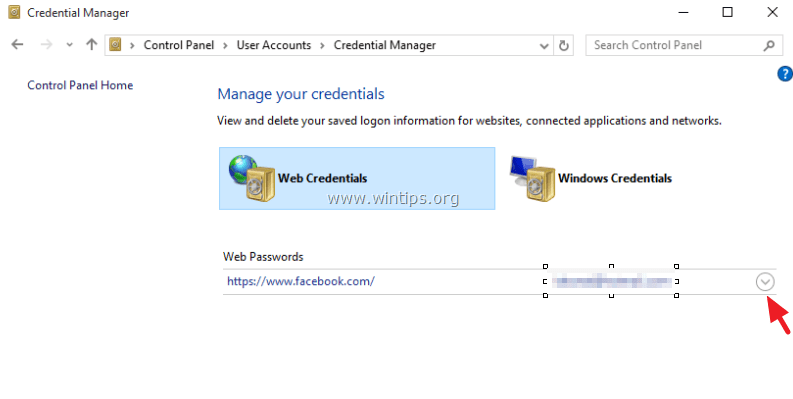
5. Clic Spettacolo.
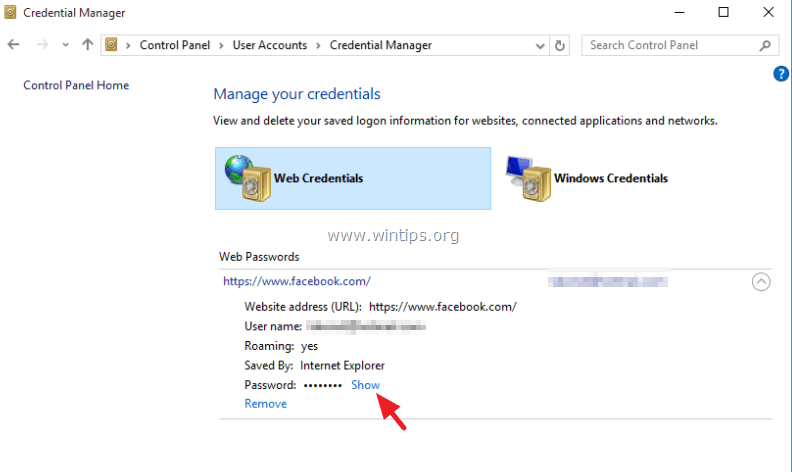
6. Digita le tue credenziali e premi ok per visualizzare la password memorizzata.
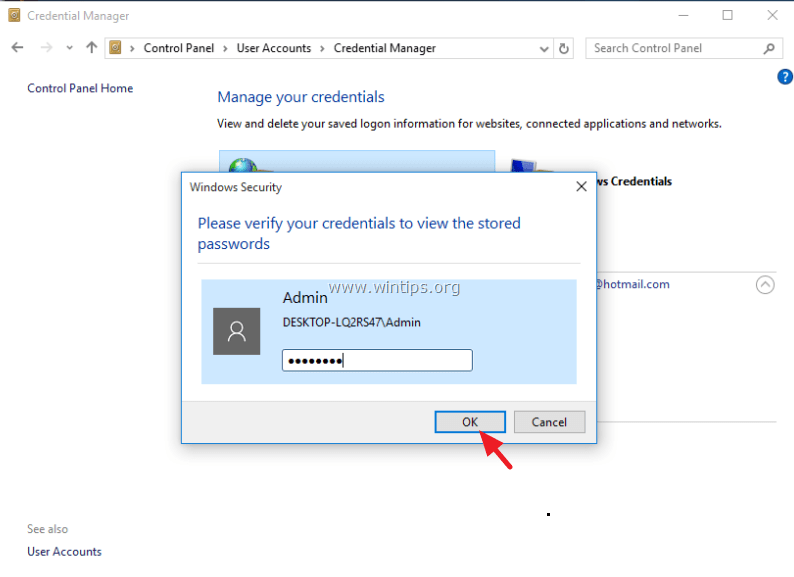
7. Hai finito!